Ảnh chụp bị mờ trên điện thoại và hướng xử lý tốt nhất - Siêu Thị Điện Máy Thiên Nam Hòa
Mục lục
(1).png)
Nhưng đôi khi trong quá trình chụp ảnh, do quá vội vàng nên ảnh chụp từ điện thoại có thể bị mờ, bị nhòe đi và không sắc nét như mong muốn. Nếu đang gặp phải trường hợp này, bạn có thể xử lý chúng theo những cách sau đây để cải thiện về chất lượng thiết bị.
Sử dụng Snapseed
Snapseed là ứng dụng chỉnh ảnh miễn phí do Google phát hành. Nó sử dụng được cả trên iOS và Android nên hầu như ai cũng có thể sử dụng được. Tất nhiên, ưu điểm của nó là dễ sử dụng cùng với giao diện đơn giản.
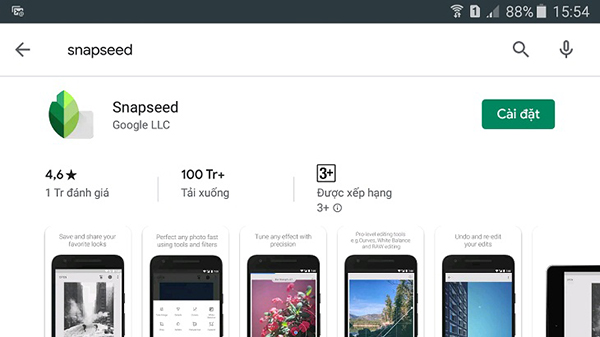
Tiến hành:
- Đầu tiên, hãy chọn tấm ảnh bạn cần sửa chữa.
- Tiếp đến, vào phần công cụ và chọn chi tiết.
- Chọn tiếp vào biểu tượng ở góc dưới màn hình, chọn Cấu trúc.
- Hãy kéo chúng sang phải cho đến khi bạn cảm thấy vừa ý.
- Kéo xuống sẽ giúp tăng độ nét.
- Cuối cùng, khi đã có được sự ưng ý thì hãy lưu ảnh lại là hoàn thành.
Dùng Photo Editor by BeFunky
Công cụ hỗ trợ chỉnh sửa này sẽ hỗ trợ chuyên cho hệ điều hành Android, nó khá dễ sử dụng. Cùng với 32 hiệu ứng, hỗ trợ tạo ảnh ghép, chèn chữ và khung ảnh… thì đây là ứng dụng đa năng, tốt nhất cho người dùng.
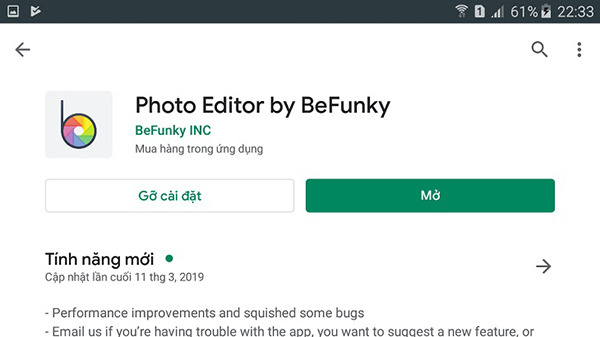
Tiến hành:
- Đầu tiên, vẫn là mở ứng dụng lên => vào Photo Editor chọn hình ảnh cần chỉnh sửa
- Chọn vào Edits.
- Chọn tiếp Smart Sharpen và thanh trượt kéo về bên phải nhằm tăng độ nét. Sau đó chọn lưu lại hình ảnh là xong.
Ứng dụng Pixlr
Pixlr cũng dành riêng cho hệ điều hành Android và ứng dụng này có thể hỗ trợ người dùng chỉnh sửa, cắt ghét, tăng màu sắc, tăng độ nét cho hình ảnh một cách đơn giản.
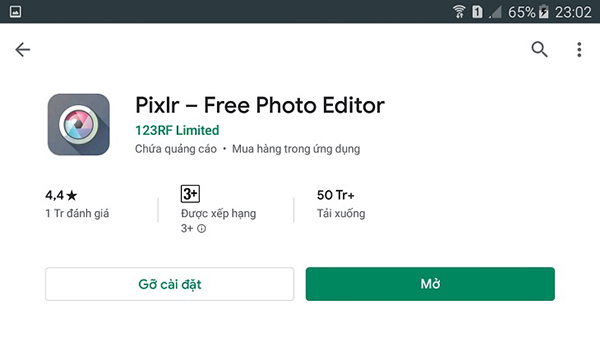
Tiến hành:
- Mở ứng dụng lên rồi chọn vào mục Photos để chọn hình ảnh cần chỉnh sửa.
- Sau đó chọn Sharpen
- Chọn tiếp Amount và kéo thanh trượt sang phải để tăng sự sắc nét.
- Chọn mục Radius và làm tương tự.
- Bấm Done để hoàn thành và lưu hình ảnh.
sku sp 2
Fotor
FOTOR là ứng dụng được tạo nên để hỗ trợ chỉnh sửa hình ảnh một cách chuyên nghiệp, nó có thể chạy trên smartphone và cả window dễ dàng.
Fotor cung cấp đầy đủ các công cụ như tăng cường hình ảnh, công cụ cắt, xoay, hiệu ứng đồ họa, khung viền,... Nhờ thế mà những bức ảnh được điều chỉnh dễ dàng hơn trên ứng dụng này. Người dùng cũng dễ dàng chia sẻ chúng qua mạng xã hội.
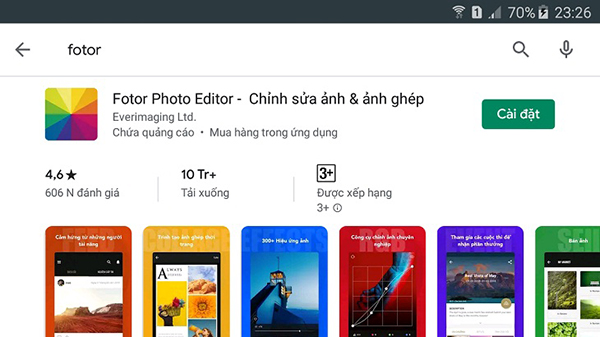
Tiến hành:
- Mở ứng dụng lên và chọn Chỉnh sửa.
- Chọn Điều chỉnh, chọn Độ sắc nét và cuối cùng kéo thanh trượt về bên phải để tăng độ nét.
- Chọn Lưu sau khi hoàn thành.
- Ngoài ra, cũng còn thêm nhiều ứng dụng khác cũng hỗ trợ việc chỉnh sửa hình ảnh vô cùng hiệu quả. Bạn có thể tham khảo ngay trên cửa hàng ứng dụng của điện thoại mình.
Chúc bạn thành công.
Bài viết cùng danh mục
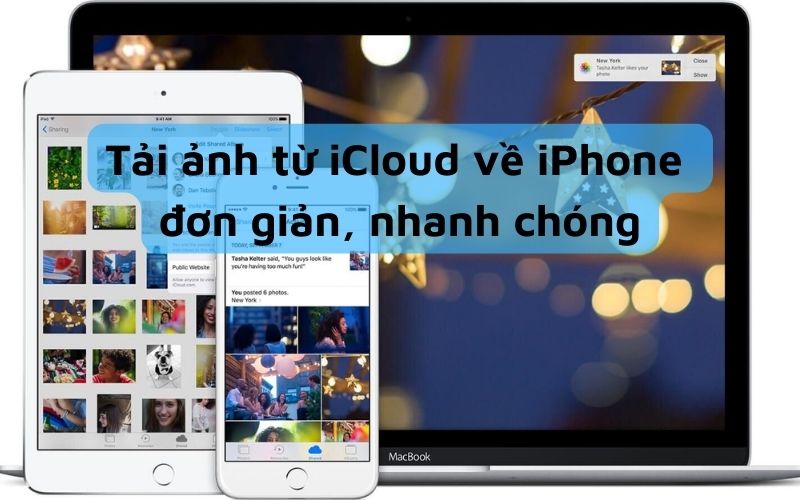 Hướng dẫn bạn cách tải ảnh từ iCloud về iPhone đơn giản, nhanh chóng
Hướng dẫn bạn cách tải ảnh từ iCloud về iPhone đơn giản, nhanh chóng-min.jpg) 8 Cách kết nối tivi với điện thoại Android và iPhone cực hiệu quả bạn nhất định phải biết
8 Cách kết nối tivi với điện thoại Android và iPhone cực hiệu quả bạn nhất định phải biết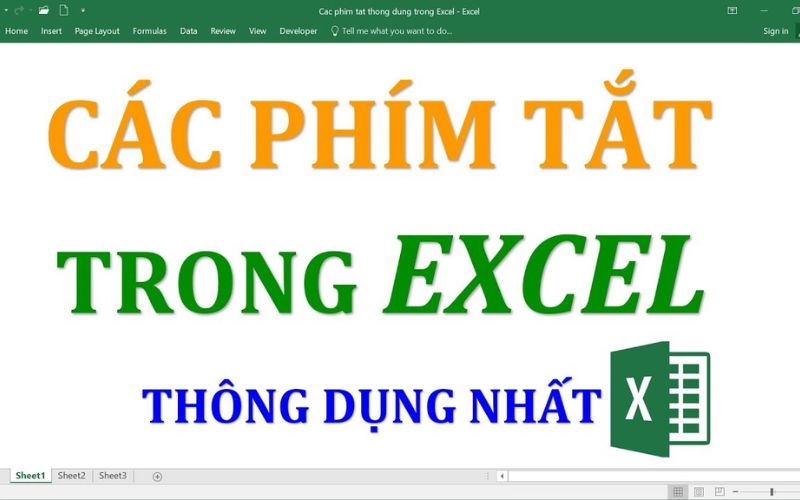 Các phím tắt trong Excel đắt giá mà mọi “chiến thần công sở” phải biết
Các phím tắt trong Excel đắt giá mà mọi “chiến thần công sở” phải biết Cách đăng nhập Zalo trên các thiết bị khác nhau mới nhất 2022 - Siêu Thị Điện Máy Thiên Nam Hòa
Cách đăng nhập Zalo trên các thiết bị khác nhau mới nhất 2022 - Siêu Thị Điện Máy Thiên Nam Hòa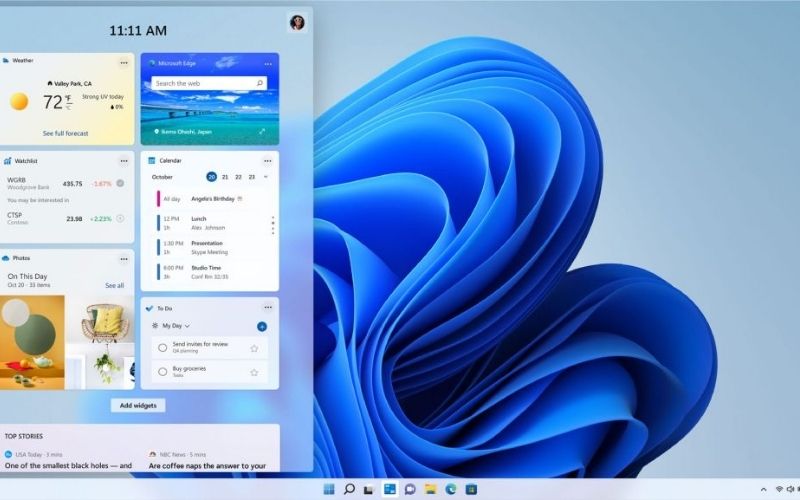 Khám phá hệ điều hành Windows mới nhất có gì hay - Siêu Thị Điện Máy Thiên Nam Hòa
Khám phá hệ điều hành Windows mới nhất có gì hay - Siêu Thị Điện Máy Thiên Nam Hòa














-1.jpg)






